
虽然盈通主板不是由什么大厂生产的,但是主板的质量稳定,价格也适中,是值得入手的主板。用盈通主板DIY电脑,还需要对它进行BIOS设置,有用户就提到了盈通bios怎么设置u盘启动的问题,盈通主板设置u盘启动重装系统其实很简单,下面,小编给大家介绍设置盈通主板u盘启动。
用户在自己选择组装电脑时,一般也是自己装的系统。在使用u盘启动盘装系统过程中,需要进入bios中设置u盘为第一启动项,为了给大伙提供方便,节省用户的所需时间,下面,小编以盈通为主,给大伙演示盈通bios设置u盘启动的流程。
盈通bios怎么设置u盘启动
将制作好的u盘启动盘插入usb接口(建议插在主机机箱后置的usb接口),然后重启电脑
待电脑开机后,出现开机启动画面时,立刻按下“F8”即可,如下图所示盈通蓝派p55主板的开机画面

设置启动电脑图解-1
等待进入到启动项选择窗口,找到以“usb”为开头的选项,此选项就是我们的u盘启动选项
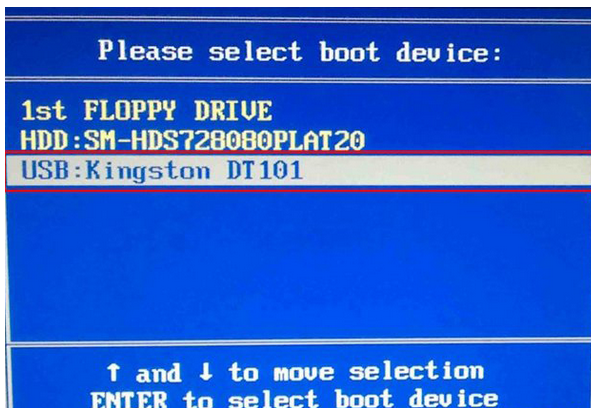
设置启动电脑图解-2
完成选择以后按回车键进行确认即可,然后就能够进入到PE主菜单界面了。
以上就是盈通bios设置u盘启动的技巧。





